量の多い原稿を数回に分けて読み取り、1回の送信で文書を送るときについて説明します。
[大量原稿]を選択したとき、追加原稿をセットして[スタート]を押すと読み取りを開始します。すべての原稿を読み取り終えたら、[
 ]を押します。初期設定に関わらず追加原稿をセットするまで待機します。
]を押します。初期設定に関わらず追加原稿をセットするまで待機します。[SADF]を選択したとき、自動原稿送り装置(ADF)に追加原稿をセットすると、セットと同時に読み取りを開始します。[スキャナー初期設定]の[次原稿待機設定:SADF]で、追加原稿を待機するときの本機の動作を設定できます。設定については、読み取り設定を参照してください。
![]()
この機能を使用するために必要なオプションについては、『本機のご利用にあたって』「オプションが必要な機能一覧」を参照してください。
本機能は、やさしくスキャナー機能でも使用できます。やさしくシリーズの操作画面の使いかたについては、『やさしくコピー/やさしくファクス/やさしくスキャナー』「やさしくスキャナー画面」を参照してください。
![]() [原稿送り]を押します。
[原稿送り]を押します。
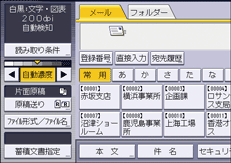
![]() [大量原稿]または[SADF]を押します。
[大量原稿]または[SADF]を押します。
![]() [OK]を押します。
[OK]を押します。
![]()
[SADF]を選択したときは、自動原稿送り装置(ADF)に追加原稿をセットすると、セットと同時に読み取りを開始しますが、次のときは、追加原稿の読み取りに[スタート]を押します。
追加原稿を原稿ガラスで読み取ったあと
追加原稿の待機中に設定を変更したあと
自動原稿送り装置(ADF)を開閉したあと
量が多い原稿を読み取るときの操作手順については、複数枚の原稿を1つの文書として読み取る
 を参照してください。
を参照してください。

